Palauta kadonneet / poistetut tiedot tietokoneelta, kiintolevyltä, muistitikulta, digitaalikameralta ja muilta.
2 tapoja palauttaa kiintolevytietokanta tietokoneessa
 Päivitetty Valyn Hua / 16. maaliskuuta 2021 09:30
Päivitetty Valyn Hua / 16. maaliskuuta 2021 09:30Virus hyökkäsi tietokoneeseen ja tuhosi kiintolevyn, sitten minun oli alustettava kiintolevy. Nyt kiintolevy toimii, mutta kaikki tiedostot poistetaan. Onko tapa, jolla tietokanta voidaan palauttaa kiintolevyltä?
Kiintolevy, jota kutsutaan myös kiintolevyasemaksi tai kiintolevylle, on tietokoneen pääasiallinen tallennuslaitteisto. Tyypillisesti jokainen kiintolevy jaetaan yhteen tai useampaan osioon, joista kukin edustaa asemakirjainta (esim. C, D ja E).
Eri osioihin voidaan tallentaa erilaisia hakemistoja ja tiedostoja. Määrittää oletusarvoisesti C-aseman kirjaimen ensisijaisen kiintolevyn ensisijaiseen osioon tietokoneessa.
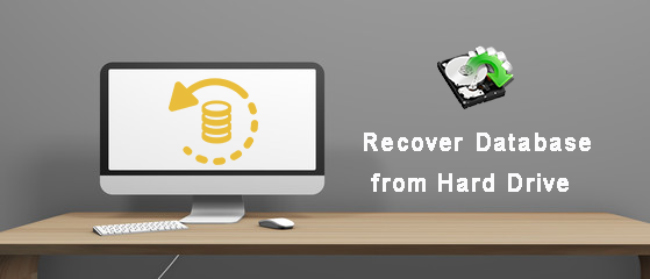
Kiintolevyn viat ovat fyysisiä tai loogisia. Kiintolevy ei ehkä pysty käynnistämään käyttöjärjestelmäänsä, ja tiedostot saattavat näkyä vioittuneina tai lukemattomina.
Tietokoneen BIOS kuitenkin tunnistaa kiintolevyn, jos siinä on looginen vika, kuten alustus, osio puuttuu, vahingossa tapahtuva poistaminen tai virusvaurio. Kiintolevy näyttää toimivan normaalisti, eikä se aiheuta epätavallisia ääniä tai muita fyysisiä oireita.
Tässä tapauksessa kiintolevyn tietokanta on palautettavissa.

Opasluettelo
1. Palauta kiintolevy-tietokanta järjestelmäkuvasta
Järjestelmän kuva on kopio kaikista aseman levyn tiedoista, kuten järjestelmän asetuksista, ohjelmista ja tiedostoista. Tietojen häviämisen estämiseksi on tarpeen luoda järjestelmän kuva säännöllisesti. Jos teet niin, voit palauttaa kaikki tiedostot, jotka järjestelmän kuva palauttaa tietokoneen sisällön kiintolevyn kaatumisen tai tietojen häviämisen sattuessa.
Huomautus: Kun palautat järjestelmäkuvasta, alustat kiintolevyn uudelleen ja häviät kaiken! Tietenkin, jos kiintolevysi on todella paahdettu, tiedot ovat jo kadonneet, ja tietokoneen palauttaminen järjestelmäkuvasta on viimeinen keino.
On hyödyllistä tietää, miten järjestelmän kuva luodaan.
Vaihe 1Mene Aloita > Ohjauspaneelin > Järjestelmä ja suojaus > Varmuuskopiointi ja palautus.
Vaihe 2Alla Ohjauspaneeli Etusivu, Klikkaa Luo järjestelmän kuva vaihtoehto.

Vaihe 3Valitse sijainti tallentaaksesi järjestelmän kuvan. Se voi olla erillisessä kiintolevyssä, joka on kytketty sisäisesti tai ulkoisesti. Voit tallentaa sen myös DVD-levyille tai verkonjakoon. ja napsauta sitten seuraava.
Vaihe 4Valitse asemat, jotka haluat lisätä varmuuskopioon, ja valitse sitten Aloita varmuuskopiointi.
Vaihe 5Kun olet suorittanut nämä vaiheet, ohjattu toiminto luo järjestelmän täydellisen varmuuskopion.
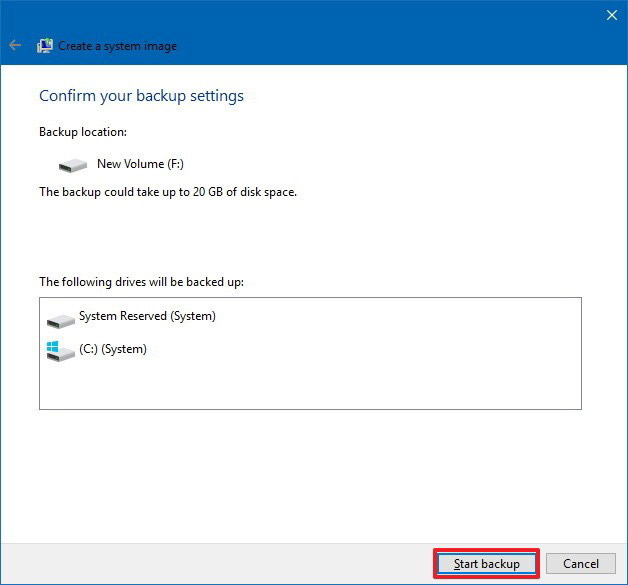
Voit palauttaa tietokannan kiintolevyltä järjestelmän kuvasta seuraavasti:
Vaihe 1Aseta järjestelmän kuvalevy levykeasemaan tai liitä järjestelmän ulkoinen kiintolevy tietokoneeseen.
Vaihe 2Käynnistä tietokoneesi uudelleen.
Vaihe 3Kun Windowsin asennus näyttöön, napsauta seuraava painiketta.
Vaihe 4Valitse Korjaa tietokone > vianmääritys > Järjestelmän Image Recovery.

Vaihe 5On Kuvaa tietokone uudelleen sivulla, valitse Käytä viimeisintä saatavilla olevaa järjestelmäkuvaa Vaihtoehto ja napsauta seuraava.
Vaihe 6Jos palautat täydellisen varmuuskopion uudelle asemalle, voit myös valita Formaatti- ja uusintalevyt Vaihtoehto ja napsauta seuraava. Vihje: Käytä tätä vaihtoehtoa huolellisesti, koska se poistaa kaikki tietokoneesi nykyiset osiot ja levyt.
Vaihe 7Napauta Suorittaa loppuun.
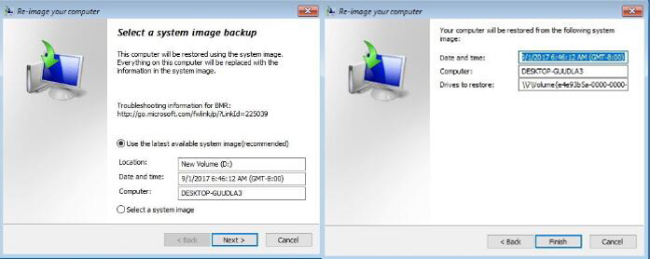
2. Hae tietokanta kiintolevyltä Fonelabin avulla
Jos taajuusmuuttaja on epäonnistunut loogisesti, se tarvitsee hoitoa ammatillisesta tietojen palautusohjelmasta.
FoneLab Data Retriever on tehokas ja turvallinen ohjelmisto, joka palauttaa lähes kaikki poistetut tai kadonneet tiedot skannaamalla kiintolevyn. Riippumatta tietojen häviämisen syystä, sinulla on mahdollisuus saada ne takaisin.
FoneLab Data Retriever - palauttaa menetetyt / poistetut tiedot tietokoneelta, kiintolevyltä, flash-asemalta, muistikortilta, digitaalikameralta ja muilta.
- Palauta valokuvat, videot, asiakirjat ja lisätietoja helposti.
- Esikatsele tiedot ennen palauttamista.
Alla on käyttöohje.
Vaihe 1Suorita tämä ohjelmisto
Ensinnäkin sinun pitäisi ladata, asentaa ja käynnistää tämä tietojenkäsittelyohjelmisto tietokoneellesi.
Vaihe 2Valitse Data Type ja Disk Drive
Valitse pääliittymästä tietotyypit, jotka haluat palauttaa, ja sijainti, jossa menetit tiedot. Napsauta sitten Skannata -painiketta, jos haluat aloittaa nopean skannauksen valitulla levyasemalla.

Vaihe 3Valitse Data
Kun skannaus on suoritettu loppuun, kaikki tiedot näkyvät luokkien mukaan vasemmalla sivupalkilla. Napsauta vasemmanpuoleisessa paneelissa olevaa tiedostotyyppiä etsimällä haettu tiedosto ja merkitsemällä palautettavat kohteet. Voit myös käyttää Suodattaa voit etsiä tiedostot nopeasti.
Vihje: Jos et löydä puuttuvia tietoja, voit napsauttaa Deep Scan yritä uudelleen oikeassa yläkulmassa. Koko syvä skannausprosessi vie enemmän aikaa, mutta se tarjoaa enemmän tuloksia.

Vaihe 4Palauta tiedot
Valitse toipua -painiketta, jos haluat tallentaa valitut kohteet takaisin tietokoneeseen.

Tämä ohjelmisto voi myös hakea tietokanta ikkunoista, flash-asema, digitaalikamera ja paljon muuta.
Lisäksi se pystyy palauttaa Word-asiakirjat, kuvat, sähköpostit ja useammat tiedostotyypit.
Vaikka kiintolevy olisikin kuollut, voit myös palauttaa tiedot kuolleesta kiintolevystä.
Tämä luotettava tietojen palautus takaa tietojen turvallisuuden. Kun haet kadonneet tietokannat, se ei tallenna näitä tietoja palvelimelle - voit ladata sen tietokoneellesi ja kokeilla ennen maksua.
FoneLab Data Retriever - palauttaa menetetyt / poistetut tiedot tietokoneelta, kiintolevyltä, flash-asemalta, muistikortilta, digitaalikameralta ja muilta.
- Palauta valokuvat, videot, asiakirjat ja lisätietoja helposti.
- Esikatsele tiedot ennen palauttamista.
